아침부터 중요한 작업을 시작하려고 컴퓨터를 켰는데, 갑자기 까만 화면에 ‘A disk read error occurred’라는 섬뜩한 문구가 뜨는 순간만큼 당황스러운 일은 없을 겁니다. 저도 예전에 수서동에서 급하게 자료를 찾아야 할 때 이 오류를 만나 식은땀을 흘렸던 기억이 생생해요.

이 메시지는 단순히 재부팅을 하라고 하지만, 그 뒤에도 계속 똑같은 화면만 반복된다면 정말 난감하죠. 소중한 문서나 사진, 영상 같은 파일들이 모두 날아갈까 봐 불안감이 엄습하고, 도대체 왜 이런 에러가 뜨는지, 어떻게 해결해야 할지 막막하게 느껴지실 거예요. 하지만 걱정 마세요!
이 오류가 왜 발생하고, 여러분의 소중한 데이터를 지키면서 어떻게 해결할 수 있는지, 그 모든 궁금증을 명쾌하게 해결해 드릴게요. 지금부터 여러분의 컴퓨터를 다시 정상으로 돌려놓을 확실한 방법을 알아보도록 할게요!
이 섬뜩한 오류, 도대체 왜 나타나는 걸까요?
컴퓨터가 갑자기 멈추고 ‘A disk read error occurred’라는 메시지를 뱉어낼 때, 정말이지 심장이 덜컥 내려앉는 기분일 겁니다. 이게 왜 뜨는 건지, 당장 내 컴퓨터가 완전히 망가진 건 아닌지 불안감이 엄습하죠. 사실 이 오류는 컴퓨터가 운영체제를 읽어 들이려고 하는데, 저장 장치(하드 디스크나 SSD)에서 필요한 파일을 제대로 찾거나 읽지 못할 때 발생합니다.
마치 책을 읽으려는데 페이지가 찢겨 있거나, 아예 책이 사라져버린 상황과 비슷하다고 할 수 있어요. 제가 예전에 수서동에서 급한 자료를 찾아야 할 때 이 오류를 만나 식은땀을 흘렸던 기억이 생생한데요, 정말이지 발만 동동 구르다가 결국 밤샘 작업을 했던 아찔한 경험이 있습니다.
원인은 크게 하드웨어적인 문제와 소프트웨어적인 문제로 나눌 수 있는데, 생각보다 다양한 원인이 있을 수 있어요. 어떤 경우에는 사소한 문제일 수도 있고, 또 어떤 경우에는 정말 심각한 상황일 수도 있습니다. 그래서 정확한 원인을 파악하는 것이 무엇보다 중요하죠.
대부분의 경우, 갑작스러운 전원 차단이나 오래된 저장 장치, 혹은 물리적인 충격 때문에 발생하기도 합니다.
하드웨어 고장, 가장 흔한 주범!
가장 흔한 원인 중 하나는 바로 저장 장치 자체의 문제입니다. 하드 디스크(HDD)라면 물리적인 배드 섹터가 발생했거나, 내부 모터에 이상이 생겼을 수 있고요. 요즘 많이 사용하는 SSD라면 수명이 다했거나 컨트롤러에 문제가 생겼을 가능성도 있습니다.
이 저장 장치는 컴퓨터의 모든 데이터를 저장하고 운영체제를 구동시키는 핵심 부품이라, 여기에 문제가 생기면 컴퓨터는 방향을 잃고 헤매게 됩니다. “디스크를 읽을 수 없어!”라고 외치는 것이죠. 특히나 오래된 컴퓨터일수록 이런 하드웨어적 고장 확률이 높아지는데, 저도 얼마 전 지인의 컴퓨터가 갑자기 같은 오류를 뿜어내길래 확인해보니 7 년 넘게 쓴 SATA SSD가 결국 운명을 다했더라고요.
그동안 고생 많았지, 싶으면서도 데이터 백업을 미리미리 해두지 않아 아쉬웠던 기억이 납니다.
소프트웨어 문제, 부팅 파일 손상
하드웨어 문제가 아니라면 소프트웨어적인 문제일 수도 있습니다. 컴퓨터를 켜면 가장 먼저 운영체제를 불러오는 ‘부팅 파일’이라는 게 있는데, 이 파일들이 손상되었을 때도 이 오류가 나타날 수 있어요. 윈도우 설치 중 문제가 생겼거나, 악성 코드에 감염되었거나, 아니면 컴퓨터를 부적절하게 종료했을 때 부팅 파일이 깨지면서 이런 현상이 발생하기도 합니다.
멀티 부팅을 설정해 둔 경우에도 부팅 관리자 파일에 오류가 생겨 이 메시지가 뜨는 경우도 종종 있습니다. 예전에 제가 직접 겪었던 일인데, 윈도우 업데이트를 하다가 갑자기 전원이 나가버린 적이 있어요. 그 후로 컴퓨터를 켜면 계속 똑같은 오류 메시지만 뜨더라고요.
다행히 복구 옵션을 통해 해결했지만, 그때의 아찔함은 아직도 잊을 수 없습니다.
자가 진단, 이렇게 시작해보세요!
컴퓨터가 ‘A disk read error occurred’ 메시지를 띄우며 먹통이 되었을 때, 곧바로 수리 센터로 달려가기 전에 몇 가지 간단한 자가 진단 방법으로 문제의 원인을 좁혀볼 수 있습니다. 마치 몸이 아플 때 어떤 증상인지 스스로 먼저 확인해보는 과정과 비슷하죠.
제 경험상, 생각보다 많은 문제가 간단한 조치만으로 해결되는 경우가 많아요. 너무 겁먹지 마시고, 차분하게 하나씩 따라 해보시면 의외의 해결책을 찾을 수도 있을 겁니다. 물론, 이 과정에서 컴퓨터 내부를 열어봐야 할 수도 있으니, 안전을 위해 전원 코드를 반드시 뽑고 진행해야 한다는 점 잊지 마세요!
저도 처음엔 컴퓨터 내부를 여는 게 무서웠는데, 몇 번 해보고 나니 생각보다 어렵지 않더라고요.
BIOS/UEFI 설정 확인부터!
가장 먼저 해볼 수 있는 것은 컴퓨터의 BIOS 또는 UEFI 설정에 들어가서 저장 장치가 제대로 인식되고 있는지 확인하는 겁니다. 컴퓨터를 켜자마자 F2, Del, F10 등 제조사마다 다른 키를 연타해서 BIOS/UEFI 설정 화면으로 진입할 수 있습니다. 여기서 ‘Main’이나 ‘Storage’, ‘Boot’ 메뉴 등을 찾아보세요.
여기에 여러분의 하드 디스크나 SSD 이름이 보이지 않는다면, 물리적으로 연결이 끊어졌거나 저장 장치 자체가 고장 났을 확률이 높습니다. 만약 목록에는 뜨는데 부팅 순서가 잘못 설정되어 있다면, 다음 단계에서 부팅 순서를 바로잡아주는 것만으로도 문제가 해결될 수 있습니다.
제가 아는 한 분은 컴퓨터를 새로 조립하고 이 설정을 깜빡해서 몇 시간을 헤맸던 웃지 못할 에피소드도 있었답니다.
부팅 순서 점검하기
BIOS/UEFI 설정에서 저장 장치가 제대로 인식되고 있다면, 다음으로 ‘Boot Order’ 또는 ‘Boot Priority’ 메뉴에서 부팅 순서가 올바르게 설정되어 있는지 확인해야 합니다. 운영체제가 설치된 저장 장치(보통 HDD나 SSD)가 가장 첫 번째 부팅 장치로 설정되어 있어야 해요.
만약 USB 메모리나 CD/DVD 드라이브가 1 순위로 되어 있다면, 컴퓨터는 그 장치들에서 운영체제를 찾다가 실패하고 오류 메시지를 띄울 수 있습니다. 부팅 순서를 올바르게 변경하고 저장한 후 다시 재부팅해보세요. 이 간단한 설정 변경만으로도 ‘A disk read error occurred’ 오류가 감쪽같이 사라지는 경우가 정말 많으니, 꼭 한번 확인해보시길 바랍니다.
메모리 문제도 의심해봐야 해요
간혹 램(RAM)에 문제가 생겨도 부팅 오류가 발생할 수 있습니다. 램이 제대로 장착되지 않았거나 불량일 경우, 컴퓨터가 운영체제를 메모리로 불러오는 과정에서 오류가 발생하고, 이것이 ‘A disk read error occurred’ 메시지로 이어질 수 있어요. 만약 컴퓨터에 여러 개의 램 모듈이 꽂혀 있다면, 하나씩 빼가면서 어떤 램이 문제인지 테스트해볼 수 있습니다.
혹은 모든 램을 한 번씩 뺐다가 다시 꾹 눌러 제대로 장착해보는 것만으로도 해결되는 경우도 많아요. 제가 사용하던 PC도 예전에 이런 비슷한 증상으로 애를 먹인 적이 있었는데, 알고 보니 램 하나가 살짝 빠져 있었던 경험이 있습니다. 그만큼 사소한 연결 문제도 큰 오류를 일으킬 수 있다는 거죠.
간단하지만 효과적인 해결책들
‘A disk read error occurred’ 메시지를 만났을 때, 무작정 컴퓨터를 뜯어내거나 복잡한 프로그램을 돌리기보다는 의외로 간단한 방법으로 문제를 해결할 수 있는 경우가 많습니다. 저도 처음에는 이런 오류가 뜨면 무조건 전문가에게 맡겨야 한다고 생각했는데, 몇 번 직접 해결해보니 아주 기본적인 조치만으로도 컴퓨터가 다시 살아나는 걸 보고 놀랐던 경험이 있어요.
특히나 컴퓨터 부품 연결이나 먼지 문제는 언제든 발생할 수 있는 흔한 원인이기에, 집에서 충분히 시도해볼 만한 해결책들입니다. 너무 어려워하지 마시고, 차근차근 따라 해보세요. 생각보다 쉬운 방법으로 여러분의 소중한 컴퓨터를 살릴 수 있을지도 모릅니다.
케이블 재연결과 먼지 청소
컴퓨터 내부를 열어보면 하드 디스크나 SSD에 연결된 SATA 케이블과 전원 케이블이 보일 겁니다. 이 케이블들이 제대로 꽂혀 있지 않거나, 오랜 시간 진동 등으로 인해 살짝 빠져 있을 경우 저장 장치가 인식되지 않아 오류가 발생할 수 있습니다. 전원 코드를 뽑고 컴퓨터 케이스를 연 다음, 이 케이블들을 양쪽 끝까지 꾹 눌러서 다시 연결해보세요.
특히 먼지가 많이 쌓여 있을 경우, 접촉 불량을 일으킬 수도 있으니 부드러운 브러시나 에어 스프레이로 먼지를 깨끗하게 제거해주는 것도 중요합니다. 제 친구의 컴퓨터도 어느 날 갑자기 이 오류가 뜨길래 제가 직접 가보니, 케이블이 살짝 빠져 있었고 먼지가 수북하게 쌓여 있더라고요.
청소하고 재연결해주니 언제 그랬냐는 듯이 정상 부팅이 되었습니다.
안전 모드 진입 시도
만약 오류 메시지가 뜨기 직전 새로운 프로그램을 설치했거나 드라이버를 업데이트했다면, 소프트웨어 충돌로 인해 이 오류가 발생했을 수도 있습니다. 이런 경우 ‘안전 모드’로 진입하여 문제를 해결해볼 수 있습니다. 안전 모드는 최소한의 드라이버와 프로그램만으로 컴퓨터를 부팅하는 기능이라, 충돌을 일으키는 소프트웨어를 피해 접근할 수 있습니다.
컴퓨터를 켤 때 F8 키나 Shift + 다시 시작 옵션을 통해 안전 모드 진입 메뉴를 찾을 수 있습니다. 안전 모드로 부팅에 성공했다면, 최근 설치한 프로그램이나 업데이트된 드라이버를 삭제하거나 시스템 복원 기능을 이용해 오류가 발생하기 이전 시점으로 되돌려보는 것을 시도해볼 수 있습니다.
이 방법은 소프트웨어적인 원인일 때 특히 효과적인 해결책이 될 수 있습니다.
이것만은 꼭 확인해보세요: 물리적인 연결 점검
컴퓨터 내부를 살펴보는 일이 다소 번거롭게 느껴질 수도 있지만, ‘A disk read error occurred’ 오류의 상당수는 물리적인 연결 문제에서 비롯됩니다. 눈에는 보이지 않는 미세한 접촉 불량 하나가 컴퓨터 전체를 멈춰 세울 수 있거든요. 특히 컴퓨터를 이동시켰거나, 내부 청소를 했다거나, 새로운 부품을 장착한 후 이 오류가 발생했다면 거의 90% 이상은 이 물리적인 연결 문제를 의심해봐야 합니다.
제가 실제로 현장에서 수많은 컴퓨터를 수리하면서 가장 많이 접한 원인 중 하나가 바로 이 ‘느슨한 연결’이었으니, 여러분도 절대 간과하지 마시고 꼼꼼하게 확인해보시길 바랍니다. 이 작업을 할 때는 항상 전원 코드를 완전히 분리하고 정전기 방지 장갑을 착용하는 것이 좋습니다.
SATA 케이블과 전원 케이블 확인
가장 먼저 확인해야 할 것은 하드 디스크 또는 SSD에 연결된 SATA 데이터 케이블과 전원 케이블입니다. 이 두 케이블은 저장 장치가 데이터를 메인보드와 주고받고, 전원을 공급받는 통로 역할을 합니다. 컴퓨터 케이스를 열고, 저장 장치에 연결된 SATA 케이블과 전원 케이블을 각각 메인보드와 파워서플라이 쪽에서 다시 한번 꾹 눌러서 완전히 장착되어 있는지 확인해보세요.
간혹 케이블 자체가 오래되거나 손상되어 제 역할을 못 하는 경우도 있으니, 여분의 케이블이 있다면 교체하여 테스트해보는 것도 좋은 방법입니다. 저도 예전에 고객님 댁에서 이 오류를 만났을 때, SATA 케이블이 미세하게 손상되어 있어 교체해주니 바로 해결되었던 적이 있습니다.
램(RAM) 재장착도 중요해요
많은 분들이 ‘A disk read error occurred’라고 하면 저장 장치만 생각하시는데, 의외로 램(RAM) 때문에 발생하는 경우도 꽤 있습니다. 램이 메인보드 슬롯에 제대로 꽂혀 있지 않거나, 슬롯에 먼지가 쌓여 접촉 불량이 생기면 시스템이 불안정해지고 부팅 과정에서 오류가 발생할 수 있습니다.
컴퓨터 케이스를 연 다음, 램 양쪽에 있는 고정 클립을 벌려 램을 조심스럽게 분리하세요. 그리고 램 슬롯 내부의 먼지를 제거한 후, 램을 다시 슬롯에 맞춰서 양쪽 클립이 ‘딸깍’ 소리를 내며 고정될 때까지 힘껏 눌러 다시 장착해주세요. 여러 개의 램을 사용한다면 하나씩 번갈아 가며 테스트해보는 것도 문제를 찾는 좋은 방법입니다.
램 재장착만으로 부팅 오류가 해결되는 사례가 생각보다 많습니다.
| 문제 유형 | 주요 증상 | 해결 방안 |
|---|---|---|
| 하드 디스크/SSD 고장 | 부팅 실패, 잦은 멈춤, 느린 속도, ‘틱틱’ 소리 | 데이터 백업 후 저장 장치 교체 |
| SATA 케이블 불량/느슨함 | 간헐적 오류, 저장 장치 인식 불량, 부팅 시 오류 | 케이블 재연결 또는 새 케이블로 교체 |
| 부팅 파일 손상 | ‘A disk read error occurred’ 메시지 반복, 윈도우 진입 불가 | 윈도우 복구 모드 진입, 시스템 복원 또는 윈도우 재설치 |
| 메인보드/RAM 문제 | 컴퓨터 전원 불량, 잦은 재부팅, 램 인식 불가, 비프음 | 램 재장착, 슬롯 청소, 메인보드 점검 또는 교체 |
소중한 데이터, 미리미리 백업이 답입니다
‘A disk read error occurred’ 오류를 경험하고 나면, 아마 가장 먼저 드는 생각은 “내 소중한 파일들이 다 날아가면 어쩌지?” 하는 불안감일 겁니다. 학교 과제, 회사 업무 자료, 가족사진, 추억이 담긴 영상 등 컴퓨터 속 데이터는 우리 삶의 중요한 부분들을 담고 있죠.
저도 예전에 컴퓨터가 갑자기 고장 나면서 몇 년치 여행 사진을 날려버릴 뻔한 아찔한 경험이 있습니다. 다행히 평소에 백업 습관을 들여놓은 덕분에 큰 피해는 막을 수 있었죠. 이처럼 언제 찾아올지 모르는 저장 장치 오류에 대비하는 가장 현명하고 확실한 방법은 바로 정기적인 데이터 백업입니다.
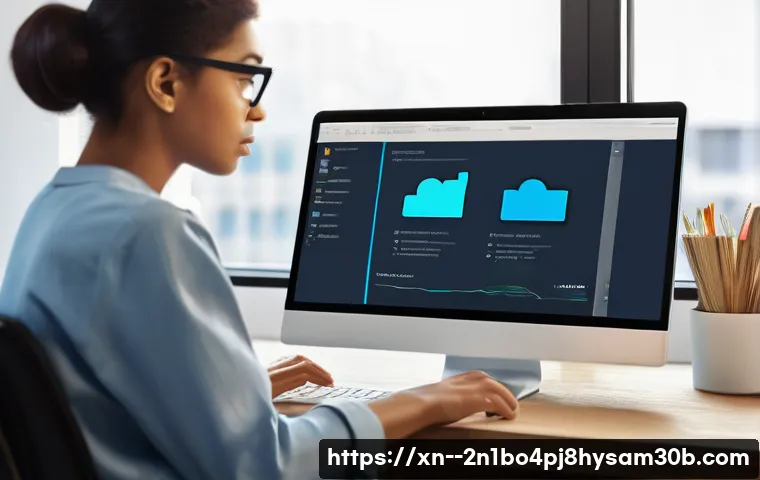
평소에 조금만 신경 써도 나중에 후회할 일을 크게 줄일 수 있어요.
갑작스러운 오류에 대비하는 현명한 습관
데이터 백업은 이제 선택이 아닌 필수라고 해도 과언이 아닙니다. 외장 하드 드라이브, USB 메모리, 클라우드 저장 공간(Google Drive, Naver Mybox 등) 등 다양한 백업 방법을 활용할 수 있습니다. 중요한 파일들은 적어도 두 군데 이상에 백업해두는 ‘다중 백업’ 습관을 들이는 것이 좋습니다.
예를 들어, 업무 자료는 클라우드에도 저장하고 외장 하드에도 따로 보관하는 식이죠. 이렇게 해두면 혹시 모를 상황에 대비해 훨씬 더 안심할 수 있습니다. 저 같은 경우는 매주 금요일 퇴근 전에 중요한 작업 파일들을 외장 SSD에 한 번, 그리고 클라우드 서비스에 한 번 더 백업하는 루틴을 가지고 있습니다.
처음에는 귀찮게 느껴지더라도 한 번 습관을 들이면 정말 든든하답니다.
복구 전문 업체 도움받기
만약 ‘A disk read error occurred’ 오류로 인해 컴퓨터가 완전히 부팅되지 않고, 자가 진단 및 해결책으로도 소중한 데이터에 접근할 수 없다면, 데이터 복구 전문 업체의 도움을 받는 것을 고려해야 합니다. 이때 가장 중요한 것은 절대로 임의로 컴퓨터를 계속 재부팅하거나, 복구 프로그램을 무리하게 돌리지 않는 것입니다.
잘못된 시도는 오히려 데이터를 영구적으로 손상시킬 수 있기 때문입니다. 전문가는 특수 장비와 기술을 이용해 손상된 저장 장치에서 데이터를 안전하게 추출해낼 수 있습니다. 물론 비용이 발생하지만, 잃어버릴 수 있는 데이터의 가치를 생각하면 충분히 투자할 만한 가치가 있습니다.
제 지인도 하드디스크가 완전히 고장 났었는데, 복구 전문 업체를 통해 다행히 중요한 사진들을 되찾았던 사례도 있어요.
전문가에게 도움을 요청해야 할 때
아무리 노력해도 ‘A disk read error occurred’ 오류가 해결되지 않거나, 컴퓨터 내부를 열어보는 것 자체가 부담스럽게 느껴질 때가 있습니다. 또는 앞서 말씀드린 자가 진단 과정에서 뭔가 심상치 않은 물리적 손상(예: 하드디스크에서 ‘틱틱’거리는 소음)을 발견했다면, 더 이상 혼자 힘으로 해결하려 하기보다는 전문가의 도움을 받는 것이 현명한 선택입니다.
어설픈 시도는 오히려 더 큰 문제를 일으키거나, 나중에 전문가가 복구할 수 있는 가능성마저 낮출 수 있거든요. 특히 데이터가 너무나 소중해서 단 1%의 위험도 감수할 수 없다면, 처음부터 전문가에게 맡기는 것이 가장 안전하고 빠른 길입니다.
자가 해결이 어렵다면 미련 없이 맡기세요
컴퓨터 수리는 때로는 전문적인 지식과 도구가 필요한 영역입니다. 특히 메인보드나 파워서플라이 등 다른 하드웨어의 문제이거나, 부팅 섹터 손상이 심각할 경우에는 일반인이 접근하기 어렵습니다. 만약 여러 가지 방법을 시도해봤음에도 불구하고 계속해서 같은 오류가 반복된다면, 주저하지 말고 가까운 컴퓨터 수리점이나 제조사 서비스 센터에 문의해보세요.
전문가들은 다양한 경험과 노하우를 바탕으로 정확한 진단과 효과적인 해결책을 제시해줄 수 있습니다. 억지로 해결하려다 소중한 부품을 망가뜨리거나 데이터를 영구 손실하는 것보다는, 적절한 시기에 전문가의 손을 빌리는 것이 훨씬 이득입니다.
무상 보증 여부 확인하기
컴퓨터나 특정 부품을 구매한 지 얼마 되지 않았다면, 무상 보증 기간이 남아 있을 수도 있습니다. ‘A disk read error occurred’ 오류가 발생한 원인이 부품 불량으로 판명될 경우, 무상으로 수리 또는 교체를 받을 수 있으니 반드시 구매 영수증이나 보증서를 확인해보세요.
하드 디스크나 SSD 같은 저장 장치는 보통 3~5 년의 보증 기간을 제공하는 경우가 많습니다. 보증 기간 내라면 금전적인 부담 없이 문제를 해결할 수 있는 좋은 기회입니다. 제조사 서비스 센터에 연락하여 증상을 설명하고, 보증 기간과 수리 절차에 대해 문의해보는 것이 좋습니다.
저도 예전에 구매한 지 1 년도 안 된 SSD가 고장 나서 무상 교체를 받았던 기억이 있네요.
미연에 방지하는 똑똑한 컴퓨터 관리 꿀팁
‘A disk read error occurred’와 같은 섬뜩한 오류를 한 번 겪고 나면, 다시는 이런 일을 겪고 싶지 않다는 생각이 간절해집니다. 컴퓨터는 한 번 고장 나면 시간과 비용이 소모될 뿐만 아니라, 소중한 데이터 손실이라는 최악의 상황까지 발생할 수 있으니까요.
하지만 너무 걱정하지 마세요! 평소에 조금만 신경 써서 컴퓨터를 관리해주면, 이런 불청객 오류를 미연에 방지하고 컴퓨터를 더욱 오랫동안 건강하게 사용할 수 있습니다. 제가 직접 해보고 효과를 본 몇 가지 꿀팁들을 지금부터 공유해 드릴게요.
어렵지 않으니, 여러분도 오늘부터 바로 실천해보시면 좋을 것 같아요.
정기적인 디스크 검사와 최적화
하드 디스크나 SSD는 우리 눈에는 보이지 않지만, 항상 열심히 데이터를 읽고 쓰는 작업을 반복합니다. 이 과정에서 미세한 오류가 쌓이거나, 파일 단편화가 심해지면 성능 저하와 함께 오류 발생 확률이 높아질 수 있습니다. 윈도우에는 ‘오류 검사’ 및 ‘드라이브 최적화 및 조각 모음’ 기능이 내장되어 있으니, 이를 정기적으로 실행해주는 것이 좋습니다.
‘내 PC’에서 해당 드라이브를 선택하고 마우스 오른쪽 버튼을 눌러 ‘속성’> ‘도구’ 탭으로 이동하면 해당 기능을 찾을 수 있습니다. 특히 HDD 사용자라면 ‘조각 모음’을 통해 파일 단편화를 줄여주면 디스크의 부담을 줄일 수 있습니다. SSD 사용자라면 펌웨어 업데이트와 TRIM 기능이 활성화되어 있는지 확인하는 것이 중요합니다.
안정적인 전원 공급은 필수!
컴퓨터는 안정적인 전원 공급이 매우 중요합니다. 갑작스러운 정전이나 불안정한 전압은 하드 디스크나 SSD에 치명적인 손상을 줄 수 있으며, 부팅 파일 손상으로 이어질 수도 있습니다. 따라서 컴퓨터를 사용할 때는 가능하면 멀티탭에 여러 전자기기를 함께 꽂아 쓰기보다는, 단독으로 전원을 공급받도록 하는 것이 좋습니다.
만약 거주하는 지역에 정전이 잦거나 전압 변동이 심하다면, 무정전 전원 공급 장치(UPS)를 사용하는 것도 좋은 방법입니다. UPS는 정전 시에도 일정 시간 동안 컴퓨터에 전원을 공급해주어 데이터를 안전하게 저장하고 종료할 시간을 벌어줍니다.
최신 드라이버 유지와 불필요한 프로그램 정리
오래된 드라이버나 불필요한 프로그램은 시스템 충돌을 일으켜 ‘A disk read error occurred’와 같은 오류를 유발할 수 있습니다. 윈도우 업데이트를 통해 드라이버를 최신 상태로 유지하고, 그래픽 카드 등 주요 하드웨어의 드라이버는 제조사 홈페이지에서 직접 다운로드하여 설치하는 것이 가장 좋습니다.
또한, 더 이상 사용하지 않는 프로그램은 과감하게 제거하여 시스템 자원을 확보하고 충돌 가능성을 줄여야 합니다. 정기적으로 ‘프로그램 추가/제거’ 메뉴를 확인하여 불필요한 프로그램을 정리하는 습관을 들이는 것이 좋습니다. 제가 사용하던 노트북도 드라이버 업데이트를 미루다가 시스템이 자꾸 불안정해지는 것을 경험하고는 그때부터 꾸준히 관리하고 있습니다.
글을 마치며
‘A disk read error occurred’라는 섬뜩한 메시지 앞에서 당황하고 막막했던 경험은 저뿐만 아니라 많은 분들이 겪어보셨을 거예요. 하지만 이 글을 통해 이 오류가 생각보다 다양한 원인을 가지고 있으며, 몇 가지 자가 진단과 해결책으로 충분히 극복할 수 있다는 희망을 얻으셨기를 바랍니다.
여러분의 소중한 컴퓨터가 다시 건강하게 작동하고, 중요한 데이터도 안전하게 지켜낼 수 있기를 진심으로 응원합니다. 미리미리 대비하고 현명하게 대처하는 습관을 들인다면, 어떤 오류 앞에서도 당당할 수 있을 거예요.
알아두면 쓸모 있는 정보
1. 데이터 백업은 선택이 아닌 필수! 중요한 파일은 외장 하드, USB, 클라우드 등 최소 두 곳 이상에 주기적으로 백업하는 습관을 들여두면, 어떤 돌발 상황에서도 소중한 데이터를 지켜낼 수 있습니다. 저도 이 습관 덕분에 여러 번 위기에서 벗어날 수 있었죠.
2. 운영체제와 드라이버는 항상 최신 상태로 유지하세요. 오래된 드라이버나 업데이트되지 않은 운영체제는 시스템 충돌의 주범이 될 수 있습니다. 정기적인 업데이트는 컴퓨터의 안정성을 높이고 오류 발생 가능성을 줄여줍니다.
3. 컴퓨터 내부의 물리적 연결을 주기적으로 확인하세요. SATA 케이블이나 램(RAM)이 살짝 느슨해지거나 먼지가 쌓여도 오류가 발생할 수 있습니다. 전원 코드를 뽑고 케이스를 열어 한 번씩 꾹 눌러주거나 청소해주는 것만으로도 큰 도움이 됩니다.
4. 안정적인 전원 공급 환경을 만들어주세요. 갑작스러운 정전이나 불안정한 전압은 저장 장치에 치명적일 수 있습니다. 가능하면 컴퓨터는 단독 콘센트에 연결하고, 필요하다면 무정전 전원 공급 장치(UPS)를 사용하는 것을 고려해보세요.
5. 전문가의 도움을 두려워하지 마세요. 자가 해결이 어렵거나 데이터 손실의 위험이 크다고 판단될 때는 주저하지 말고 전문가에게 맡기는 것이 가장 현명합니다. 어설픈 시도는 오히려 상황을 악화시킬 수 있다는 점을 기억해주세요.
중요 사항 정리
‘A disk read error occurred’ 오류는 저장 장치 불량, 케이블 연결 문제, 부팅 파일 손상, 램 오류 등 다양한 원인으로 발생합니다. 자가 진단 시에는 BIOS/UEFI 설정을 확인하여 저장 장치 인식 여부와 부팅 순서를 점검하고, 케이블 재연결 및 램 재장착과 같은 물리적 점검을 우선적으로 시도하는 것이 좋습니다.
만약 직접 해결하기 어렵거나 데이터가 중요하다면, 무리하게 진행하기보다는 전문가의 도움을 받는 것이 안전합니다. 무엇보다 중요한 것은 평소 꾸준한 데이터 백업과 주기적인 시스템 관리로 오류를 예방하는 습관을 들이는 것입니다.
자주 묻는 질문 (FAQ) 📖
질문: ‘A disk read error occurred’ 오류는 대체 뭔가요? 그리고 왜 뜨는 걸까요?
답변: 아침부터 중요한 작업을 시작하려고 컴퓨터를 켰는데, 갑자기 까만 화면에 ‘A disk read error occurred’라는 섬뜩한 문구가 뜨는 순간만큼 당황스러운 일은 없을 겁니다. 저도 예전에 수서동에서 급하게 자료를 찾아야 할 때 이 오류를 만나 식은땀을 흘렸던 기억이 생생해요.
이 메시지는 단순히 재부팅을 하라고 하지만, 그 뒤에도 계속 똑같은 화면만 반복된다면 정말 난감하죠. 이 오류는 말 그대로 컴퓨터가 저장 장치(하드 디스크나 SSD)에서 운영체제나 필요한 파일을 읽어오지 못할 때 나타나는 현상입니다. 쉽게 말해, 컴퓨터가 부팅을 하려고 하는데 ‘어?
내 머릿속에 있는 정보를 못 찾겠네?’ 하고 외치는 거죠. 가장 흔한 원인으로는 하드 디스크나 SSD 자체의 물리적인 손상, 그러니까 수명이 다했거나 충격 등으로 고장 났을 때 발생해요. 제가 한 번은 친구 컴퓨터를 봐주다가 SATA 케이블이 헐거워져서 이 오류가 뜬 적도 있었는데, 이처럼 케이블 연결 불량이나 전원 공급 문제 때문에 생기기도 하고요.
심지어 윈도우 파일이 손상되거나 부팅 섹터에 문제가 생겨도 이런 메시지가 뜹니다. 특히 컴퓨터를 업그레이드하면서 그래픽카드를 교체하고 나서 이런 오류가 뜨는 분들도 계시는데, 이건 하드웨어 충돌이나 드라이버 문제로 이어지는 경우도 종종 있어요.
질문: ‘A disk read error occurred’ 메시지가 뜨면 제가 당장 해볼 수 있는 건 뭔가요?
답변: 갑자기 이 오류가 뜨면 등골이 오싹하고 ‘내 자료 다 날아간 거 아냐?’ 하는 생각부터 드실 거예요. 하지만 너무 당황하지 마세요! 제가 처음 이 오류를 겪었을 때는 무작정 재부팅만 반복했는데, 알고 보니 몇 가지 기본적인 확인 사항이 있더라고요.
우선 가장 먼저 해볼 일은 컴퓨터 본체를 열어서 하드 디스크나 SSD에 연결된 SATA 데이터 케이블과 전원 케이블이 제대로 꽂혀 있는지 확인하는 겁니다. 이 케이블들이 헐거워져서 접촉 불량이 생기는 경우가 의외로 많거든요. 저도 예전에 한 번 이런 경우를 겪고는 얼마나 허탈했는지 몰라요.
만약 케이블을 다시 꽂아봐도 안 된다면, BIOS/UEFI 설정에 들어가서 부팅 순서가 올바르게 설정되어 있는지 확인해보세요. 간혹 바이오스 설정이 초기화되거나 다른 장치로 부팅 순서가 바뀌면서 이런 오류가 뜨기도 합니다. 이 외에도 컴퓨터 내부에 쌓인 먼지 때문에 열 발생이 심해져서 문제가 생길 수도 있으니, 가능하다면 에어 스프레이 등으로 내부를 가볍게 청소해주는 것도 도움이 될 수 있습니다.
혹시 최근에 새로운 하드웨어를 설치했다면, 일시적으로 제거하고 부팅을 시도해보는 것도 문제 해결에 중요한 단서가 될 수 있어요.
질문: 이 오류를 해결하고 소중한 제 데이터를 지킬 수 있는 확실한 방법은 없을까요?
답변: 네, 물론이죠! 이 오류는 무엇보다 소중한 데이터를 보호하는 것이 핵심입니다. 제가 직접 겪어보고 느낀 바로는, 오류가 뜨자마자 가장 먼저 해야 할 일은 ‘데이터 백업’이에요.
만약 컴퓨터 부팅이 아예 안 된다면, 외장 케이스를 이용해서 하드 디스크나 SSD를 다른 컴퓨터에 연결해서 중요한 파일을 먼저 옮겨두는 게 가장 안전해요. 저도 예전에 중요한 보고서 파일을 백업 못 한 채로 이 오류를 만나서 밤새워 다시 작업했던 아픈 기억이 있답니다.
백업을 마쳤거나 더 이상 백업할 자료가 없다면, 이제 본격적인 문제 해결에 들어가야죠. 만약 하드 디스크/SSD 자체의 고장이라면 교체가 답입니다. 요즘 SSD 가격도 많이 저렴해져서 교체하는 김에 속도도 더 빠른 제품으로 업그레이드하는 것도 좋은 기회일 수 있어요.
새 디스크로 교체 후에는 윈도우 10 같은 운영체제를 새로 설치해주면 대부분의 경우 문제없이 사용 가능합니다. 하지만 컴퓨터 수리에 자신이 없거나 데이터 복구가 시급하다면 전문가의 도움을 받는 것이 현명해요. 특히 산업용 컴퓨터처럼 안정성이 중요한 장비에서 이런 오류가 발생하면, 혼자 해결하려다 더 큰 문제를 만들 수 있으니 주저하지 말고 전문가에게 맡기는 걸 추천합니다.
경험상 전문가는 진단도 빠르고 해결도 깔끔하게 해주거든요.
